Das Microsoft Exchange Postfach auf dem iPhone/iPad (iOS) einrichten
Einstellungen öffnen
Wählen Sie auf Ihrem iPhone den Punkt Einstellungen -> Mail -> Accounts aus.
Bei einem neuen iPhone erfolgt sofort die Frage nach der Art des Accounts. Anderenfalls tippen Sie auf Account hinzufügen.
Tippen Sie auf Exchange.
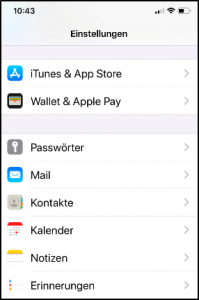

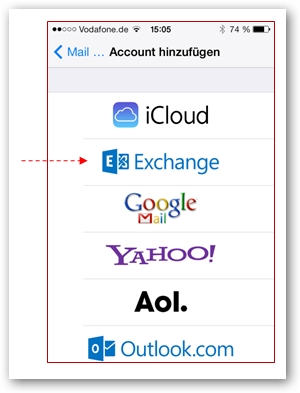
Einrichtung
Geben Sie unter E-Mail Ihre aktuelle E-Mail-Adresse ein.
Das Kennwort ist Ihr aktuelles Kennwort.
Gehen Sie anschließend auf Weiter. Die Einstellungen werden nun überprüft.
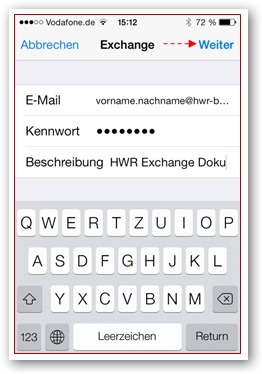
Wählen sie die „manuelle Einrichtung“ aus. In den erweiterten Einstellungen, geben Sie als Server exchange.hwr-berlin.de und als Domain hwr-berlin ein. Der Benutzername entspricht Ihrem Login auf Ihrem PC mit dem Zusatz @hwr-berlin.de. Gehen Sie anschließend auf Weiter und die Änderungen abzuschließen.
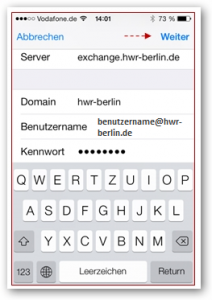
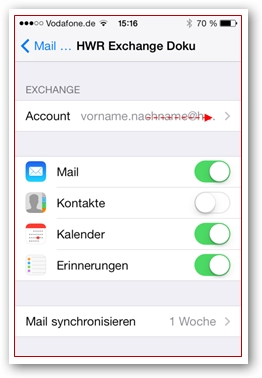
Erweiterte Einstellungen
Wählen Sie die Account-Einstellungen des bereits konfigurierten Mailzuganges aus.
Hier muss SSL verwenden aktiviert sein.
Die meisten Einstellungen, die Sie jetzt noch konfigurieren könnten, sind bereits sinnvoll eingestellt.
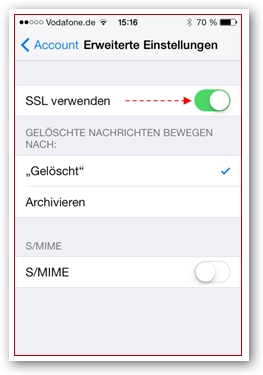
Zusätzliche Informationen
Signatur
Je nach Ihrer persönlichen Präferenz können Sie unter Einstellungen -> Mail, Kontakte, Kalender -> Signatur den Text „Gesendet von meinem iPhone“ löschen oder ändern.
Pushmail
Um Pushmail zu konfigurieren, gehen Sie Einstellungen -> Mail, Kontakte, Kalender ->Datenabgleich
Wenn Sie Sofort weiterleiten aktivieren, erhalten Sie jede Mail sofort auf Ihr iPhone. Empfohlen ist jedoch die manuelle Synchronisierung (Laden). Diese Einstellungen beeinflussen den Stromverbrauch und setzen u.U. eine Daten-Flatrate auf Ihrem Mobilfunkvertrag voraus.
Code-Sperre
Bitte vergessen Sie nicht, unter Einstellungen -> Allgemein die Code-Sperre zu aktivieren. Ansonsten kann jeder in Ihren Kontakten, Terminen und E-Mails blättern!

